
因为想要在公司电脑上安装Mysql,于是到官网上下载了最新版本的Mysql-5.7.17,其实安装方法也很简单,下面小编把安装过程分享到脚本之家平台供大家参考
操作系统win10 MySQL为官网下载的64位zip解压缩Community版本。
因为想要在公司电脑上安装Mysql,于是到官网上下载了最新版本的Mysql-5.7.17,首先通过网上教程进行安装,解压,然后在C盘新建了一个Mysql0104目录(作为Mysql的安装目录),将解压过后Mysql-5.7.17文件夹中的内容拷贝至安装目录Mysql中。
文件内容如下:
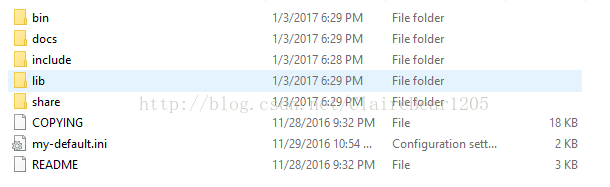
之后按照网上攻略:以管理员身份运行命令行窗口,mysqld -install 安装mysql;这一步理论不会有什么问题 正常安装。会反馈提示已安装成功(这一步忘记截图)
为了避免后续安装不成功,先去把配置文件设置一下吧,在MyPC计算机点击右键,选择Properties属性,点击进入选择Advanced System settings高级系统设置,点击进入选择Environment Variables环境变量,选择下图红框选中的System variables系统变量,New增加一个系统变量MYSQL_HOME,值为mysql的安装路径,在我的电脑上值为:C:\mysql0104,之后再点击Path(一般电脑上都会有PATH ,如果没有,自己新建一下),然后将;%MYSQL_HOME%\bin这一串值复制粘贴进去,环境变量就配置好了,如下图所示。
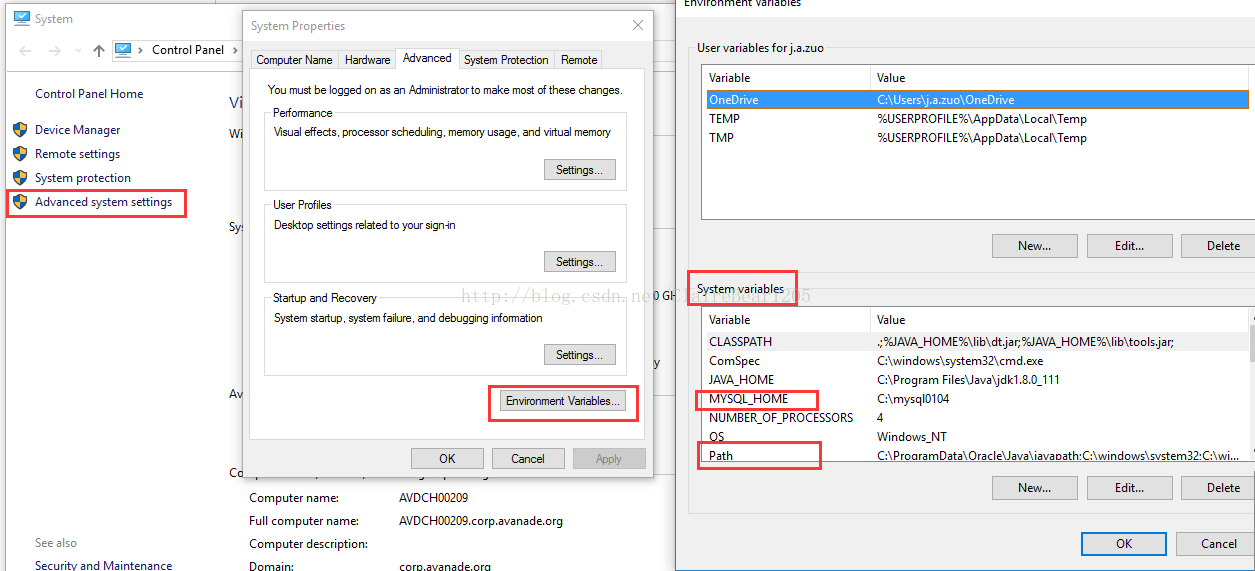
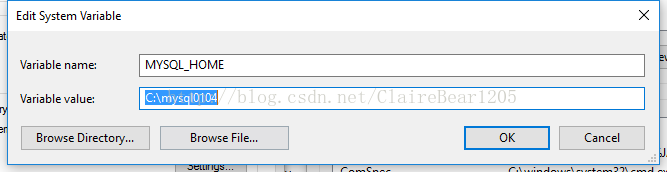
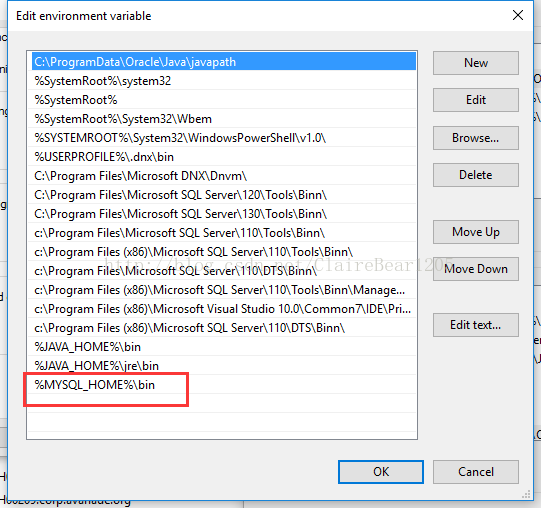
接下来需要进行mysql的一些安装配置了,和旧版的都不太一样。因为mysql0104文件夹下面没有data文件,所以我们需要系统来为它生成。
所以以管理员身份运行命令行窗口。通过cd命令切换目录,确保目录在bin目录下面(系统目录下面可能会出错,但我没有试过)在bin目录输入指令:mysqld --initialize
网上也有说输入指令:mysqld --initialize -insecure 两种方法都试过,都是生成一个密码为空的data文件夹。(网上也有说什么通过mysql-console之类的会生成一串密码,需要被记下来,感觉很复杂,略觉不用理会,按上面指令操作即可)
我在这一步也出过几次错误,如果出错了,把data文件夹删掉即可。然后再运行这行代码。但是如果有data文件夹的话,运行上面的初始化指令就一定会报错。
初始化很重要,执行完初始化命令后,空的data目录就新生成了如下文件:
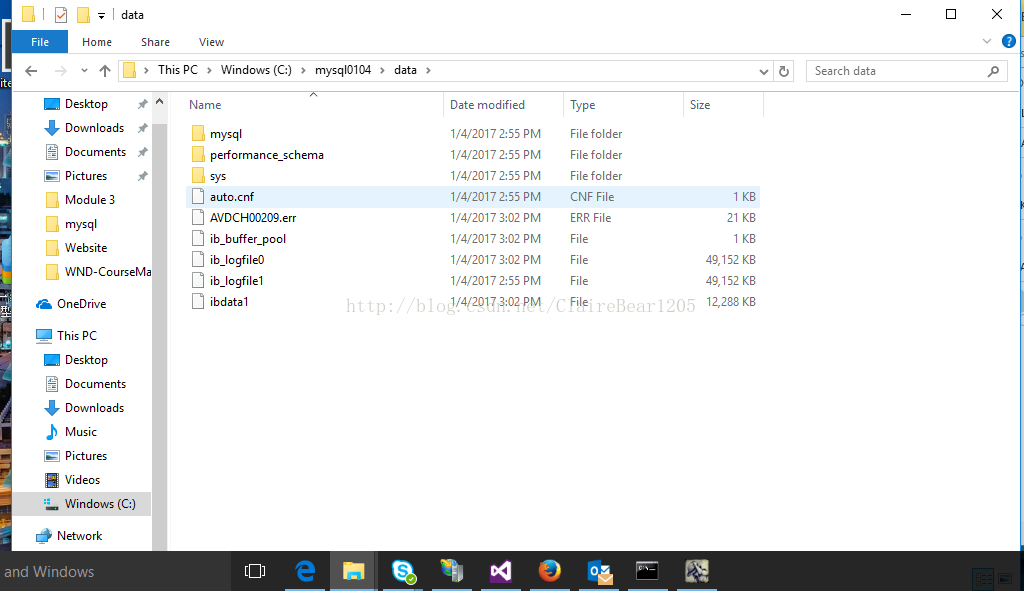
网上有人说可以拷贝旧版本的mysql里面的data文件到安装目录里面,这样就不用系统生成了,但看到不少人说这种方法会出现很多问题,所以不建议使用,毕竟不同版本的更新应该data文件夹的内容也有一些差别。
之后有一步开启mysql服务,即 net start mysql。理论上说 应该会启动成功的,但是我的是一直报错。而且还是不明原因的错误,我在这步纠结了很久,后来发现,其实这个命令根本不用理会反馈是什么,因为只要数据库能够正常操作,其他都没有问题。
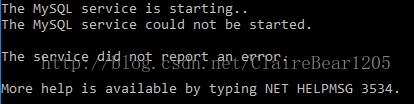
丝毫不用管,下面让我们来看看我们的mysql是否真正安装成功:
在命令行中输入:mysql -uroot进入数据库(前提是密码没有被修改,还为空)
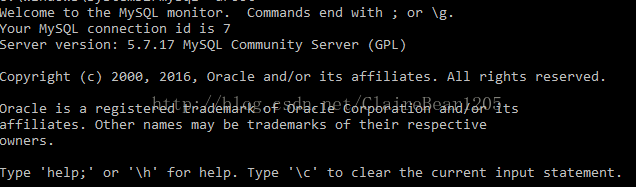
看,系统的反馈其实我们已经成功登入数据库里面了,之后可以通过一些命令进行操作,比如:show databases; create test; use test;等等一系列命令。切记一定要加分号才能操作,末尾一定加分号!!
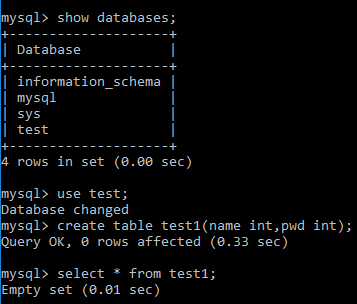
然后就可以正常在数据库里建表,查询,插入删除等等了,mysql的环境就装完啦。
Atas ialah kandungan terperinci Mysql5.7.17在win10系统下安装图文教程. Untuk maklumat lanjut, sila ikut artikel berkaitan lain di laman web China PHP!
 suis bluetooth win10 tiada
suis bluetooth win10 tiada
 Mengapakah semua ikon di penjuru kanan sebelah bawah win10 muncul?
Mengapakah semua ikon di penjuru kanan sebelah bawah win10 muncul?
 Perbezaan antara tidur win10 dan hibernasi
Perbezaan antara tidur win10 dan hibernasi
 Win10 menjeda kemas kini
Win10 menjeda kemas kini
 Perkara yang perlu dilakukan jika suis Bluetooth tiada dalam Windows 10
Perkara yang perlu dilakukan jika suis Bluetooth tiada dalam Windows 10
 win10 menyambung ke pencetak kongsi
win10 menyambung ke pencetak kongsi
 Bersihkan sampah dalam win10
Bersihkan sampah dalam win10
 Bagaimana untuk berkongsi pencetak dalam win10
Bagaimana untuk berkongsi pencetak dalam win10




